Инстаграм Веб: как зайти в Инстаграм с компьютера и без VPN
Как использовать все возможности социальной сети Instagram* с ПК?
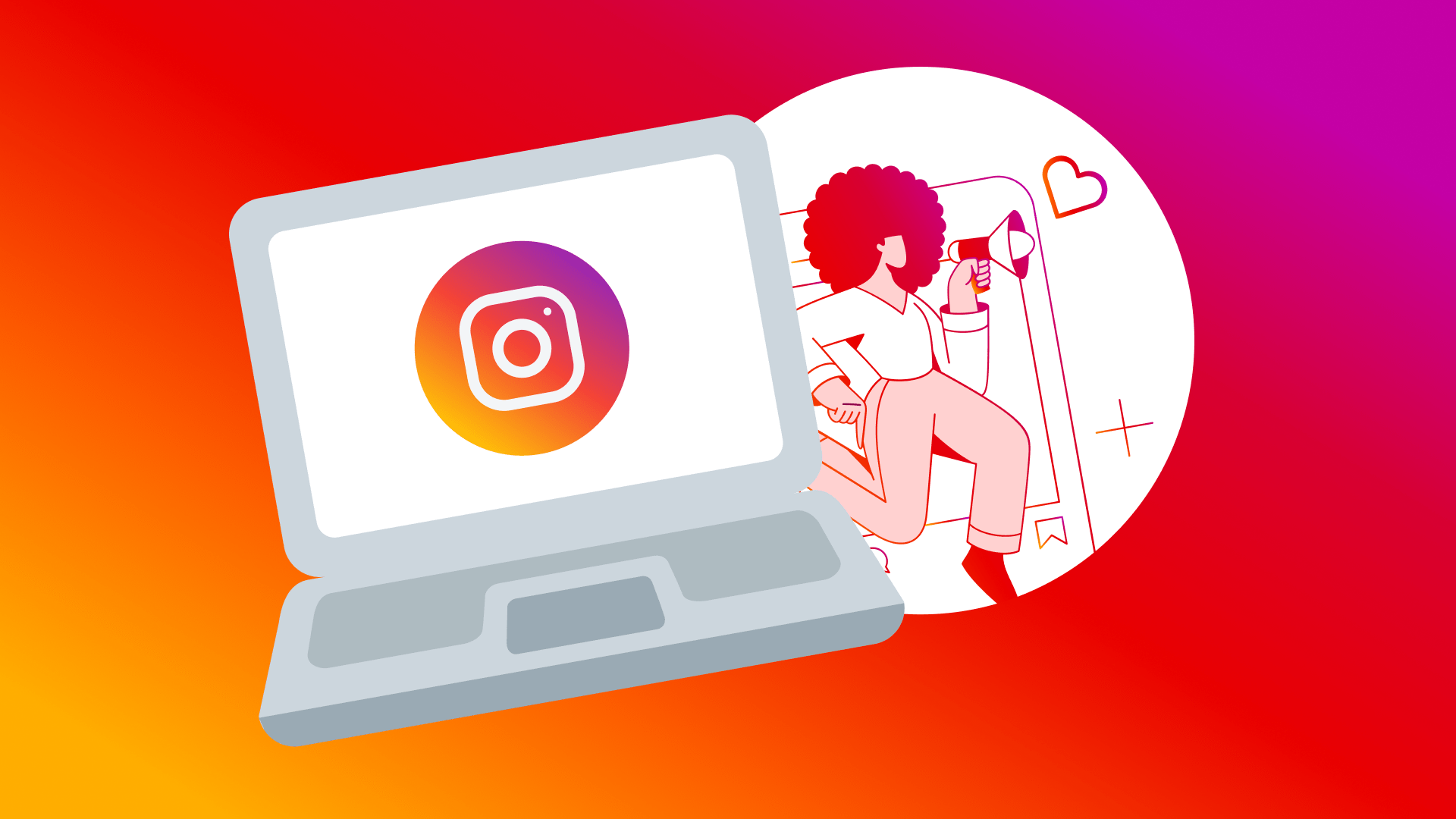
Инстаграм* — одна из наиболее популярных платформ для обмена фото и видео, изначально был разработан преимущественно для мобильных устройств. Однако с течением времени возникла необходимость в более удобном и широком доступе к сервису, что привело к созданию Instagram* Web — веб-версии популярного приложения.
С 2022 года Instagram* (как и другие сервисы Meta) ограничен в России, но пользоваться им можно напрямую — без VPN. Рассмотрим рабочие способы входа через веб-версию и альтернативные методы.
Содержание статьи:
Для чего нужна веб-версия Instagram
Web-версия Instagram* расширяет возможности пользователей, предоставляя удобный интерфейс для доступа к популярной социальной сети с персональных компьютеров и ноутбуков. В первую очередь, это важно для тех, кто проводит значительное время за большим экраном, будь это работа в офисе или дома, и хочет оставаться на связи с миром Instagram без необходимости постоянного использования смартфона.
Кроме того, веб-версия дает возможность просматривать фото и видео в высоком разрешении, ведь экраны ПК и ноутбуков зачастую обладают лучшей детализацией, чем мобильные устройства. Пользователи могут просматривать ленту, комментировать публикации, ставить лайки и вести поиск по хэштегам, а также просматривать и редактировать профиль, изменять настройки безопасности и уведомлений.
Для бизнес-аккаунтов веб-версия Instagram может оказаться незаменимым инструментом, так как обеспечивает более удобное управление сообществом, планирование публикаций и взаимодействие с аудиторией. Управление рекламными кампаниями также становится более доступным с большого экрана.
Наконец, возможность входа в Instagram* через веб-интерфейс без использования VPN делает сервис более доступным в регионах, где мобильное приложение недоступно или ограничено, обеспечивая свободный доступ пользователям везде, где есть соединение с интернетом.
Таким образом, веб-версия Instagram* обеспечивает пользователей дополнительной гибкостью и удобством, делая пользование социальной сетью более комфортным и мультифункциональным.
Особенности веб-версии Instagram*: в чем отличия от мобильного приложения
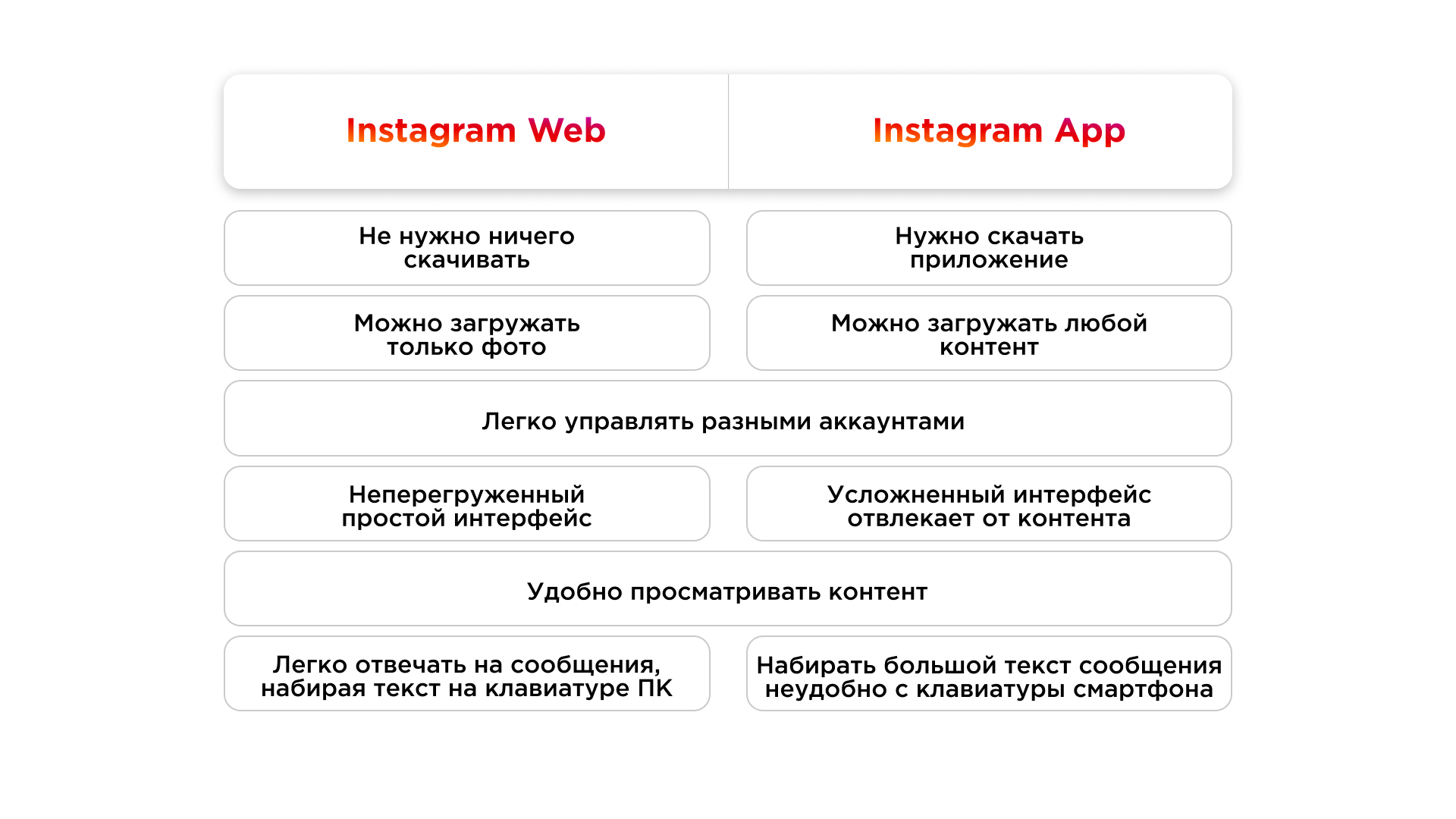
Ранее одним из ключевых отличий была невозможность публикации контента с компьютера. Веб-версия долгое время ограничивала пользователей возможностью только просматривать и комментировать контент. Со временем Instagram расширил функциональность веб-версии, добавив возможность загрузки фото с компьютера, что представляет особую ценность для тех, кто занимается редактированием изображений на профессиональном уровне и желает загружать их без потери качества. Тем не менее, некоторые функции, такие как загрузка Stories или создание Reels, по-прежнему доступны исключительно в мобильном приложении.
Еще одно важное различие касается интерфейса. Веб-версия Instagram* имеет более упрощенный и менее загруженный интерфейс по сравнению с мобильным приложением. Это предоставляет пользователю более спокойную и менее отвлекающую среду для взаимодействия с контентом. В то же время, некоторые полезные функции мобильного приложения, такие как свайп по сторис или доступ к прямым трансляциям, могут быть недоступны или работать с ограничениями в веб-версии.
Веб-версия обеспечивает более легкий доступ к менеджменту нескольких аккаунтов и их переключению без необходимости входа и выхода, что особенно ценно для ведения коммерческих страниц и работы SMM-специалистов.
Наконец, стоит отметить наличие функций прямой коммуникации и управления сообщениями, которые с течением времени становятся все более удобными и функциональными в веб-версии, хотя и не могут полностью заменить мобильное приложение по глубине интеграции со многими сервисами и платформами.
Вход в Instagram* с компьютера
Вход в Instagram* с персонального компьютера или ноутбука осуществляется довольно просто и не требует использования специальных средств типа Virtual Private Network, если социальная сеть не заблокирована в вашем регионе. Для начала, откройте любой предпочтительный интернет-браузер. Затем в строке поиска введите адрес instagram*.com и нажмите клавишу «Enter». Откроется главная страница Instagram, предлагающая вам войти в свою учетную запись.
На экране появятся два поля, в которые необходимо вводить данные для входа: имя пользователя или e-mail и пароль от вашего аккаунта Instagram*. Если вы ранее не регистрировались в сервисе с компьютера, то будет предложено создать новую учетную запись, что также возможно сделать прямо через браузер.
После ввода информации о вашем аккаунте нажмите кнопку «Вход», чтобы получить доступ к вашей ленте, просматривать и комментировать фотографии и видео, а также общаться в директе, как и на мобильной версии приложения. Есть возможность загрузить фото, но для загрузки видео или создания историй потребуется использовать мобильное приложение.
Если вы забыли пароль от учетной записи, воспользуйтесь функцией восстановления пароля, кликнув по ссылке «Забыли пароль?» под полями ввода. Следуйте дальнейшим инструкциям для восстановления доступа.
Важно отметить, что интерфейс веб-версии Instagram может отличаться от мобильного приложения, однако основные функции социальной сети остаются доступными. Пользоваться Instagram* с компьютера может быть удобнее для создания публикаций с использованием клавиатуры и мыши, а также легкого переключения между вкладками и окнами браузера.
Вход в веб-версию Инстаграма* с эмулятором
Использование эмуляторов для доступа к Инстаграм* через компьютер позволяет не только обеспечить комфортный вход в социальную сеть, но и расширить функциональные возможности обычного веб-интерфейса.
Эмулятор — это специализированное программное обеспечение, имитирующее работу мобильного устройства на компьютере, благодаря чему пользователям доступны все мобильные функции приложений, включая те, что ограничены или недоступны в обычной веб-версии Инстаграма*.
Для начала использования эмулятора требуется его установить. Среди популярных эмуляторов выделяют BlueStacks, NoxPlayer и Andy. После выбора и установки подходящего эмулятора, необходимо выполнить вход в учётную запись Google Play (или App Store в некоторых эмуляторах), чтобы скачать мобильное приложение Инстаграм. Этот процесс максимально приближен к использованию соцсети на смартфоне или планшете.
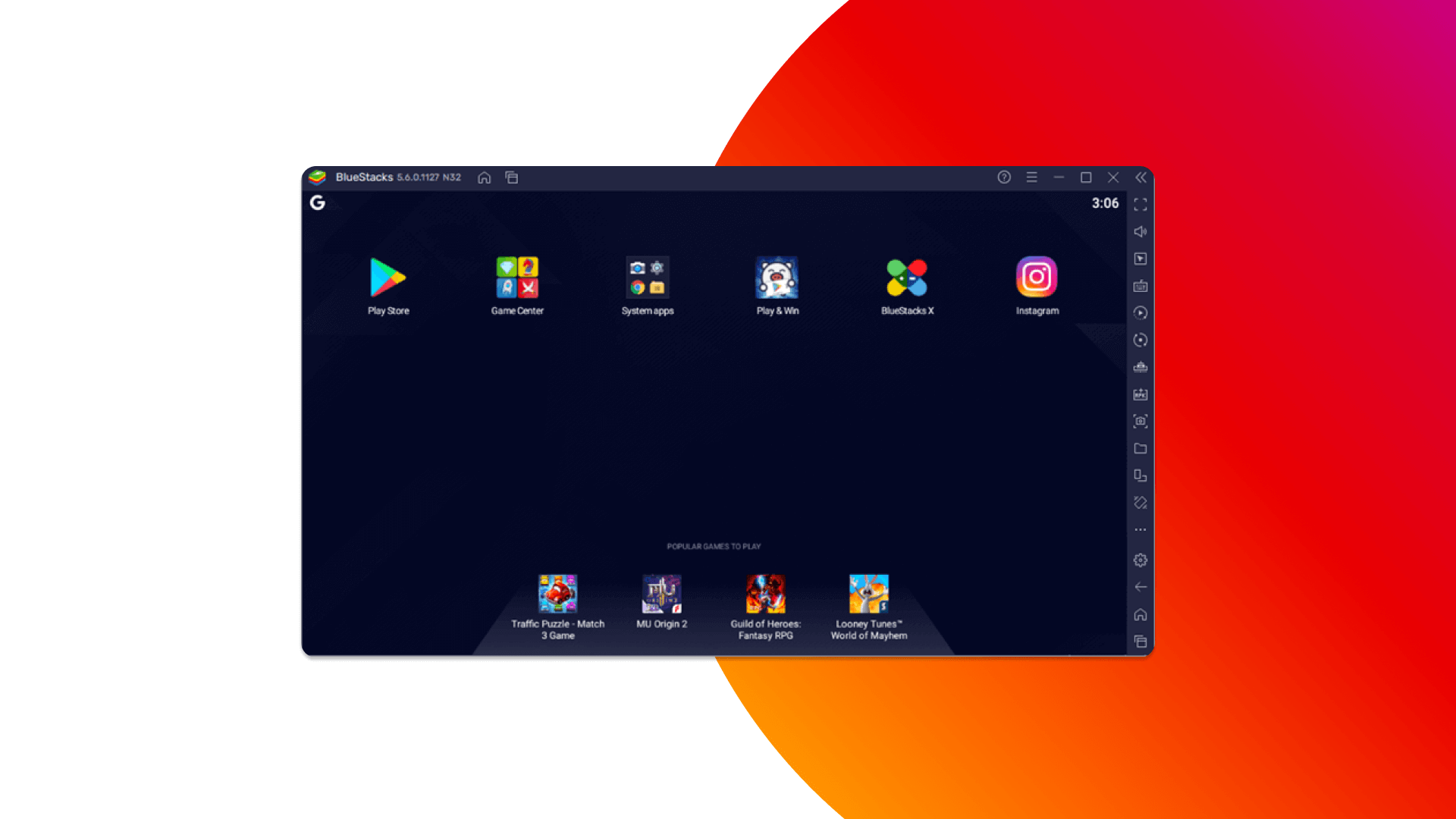
Установив приложение, пользователь впервые ощутит полноценный опыт использования Инстаграма* с компьютера: публикацию фотографий и сториз, отправку сообщений в Direct, просмотр видео и прямые трансляции без ограничений, доступных в веб-версии. Эмуляторы обладают рядом настроек, позволяющих изменять разрешение экрана и ориентацию, а также увеличивать производительность путём выделения дополнительных ресурсов компьютера.
Некоторые эмуляторы предлагают уникальные функции, например, создание снимков экрана или запись видео с экрана эмулируемого устройства, что может быть полезно для создания контента. Стоит учитывать, что для бесперебойной работы эмулятора необходим достаточно мощный компьютер, так как эмуляция мобильной операционной системы требует значительных ресурсов.
Важно помнить о безопасности и выбирать надёжные и проверенные эмуляторы, так как некоторые программы могут содержать вредоносное ПО. Перед установкой желательно изучить отзывы пользователей и специализированные обзоры.
Вход в Инстаграм*: приложение для Windows
Для начала вам нужно установить приложение. Оно доступно в Microsoft Store. Поиск по названию приведет вас прямо к нужной странице загрузки. Установка так же проста, как и с другими приложениями из Store: достаточно нажать кнопку «Получить» или «Установить» и следовать указаниям.
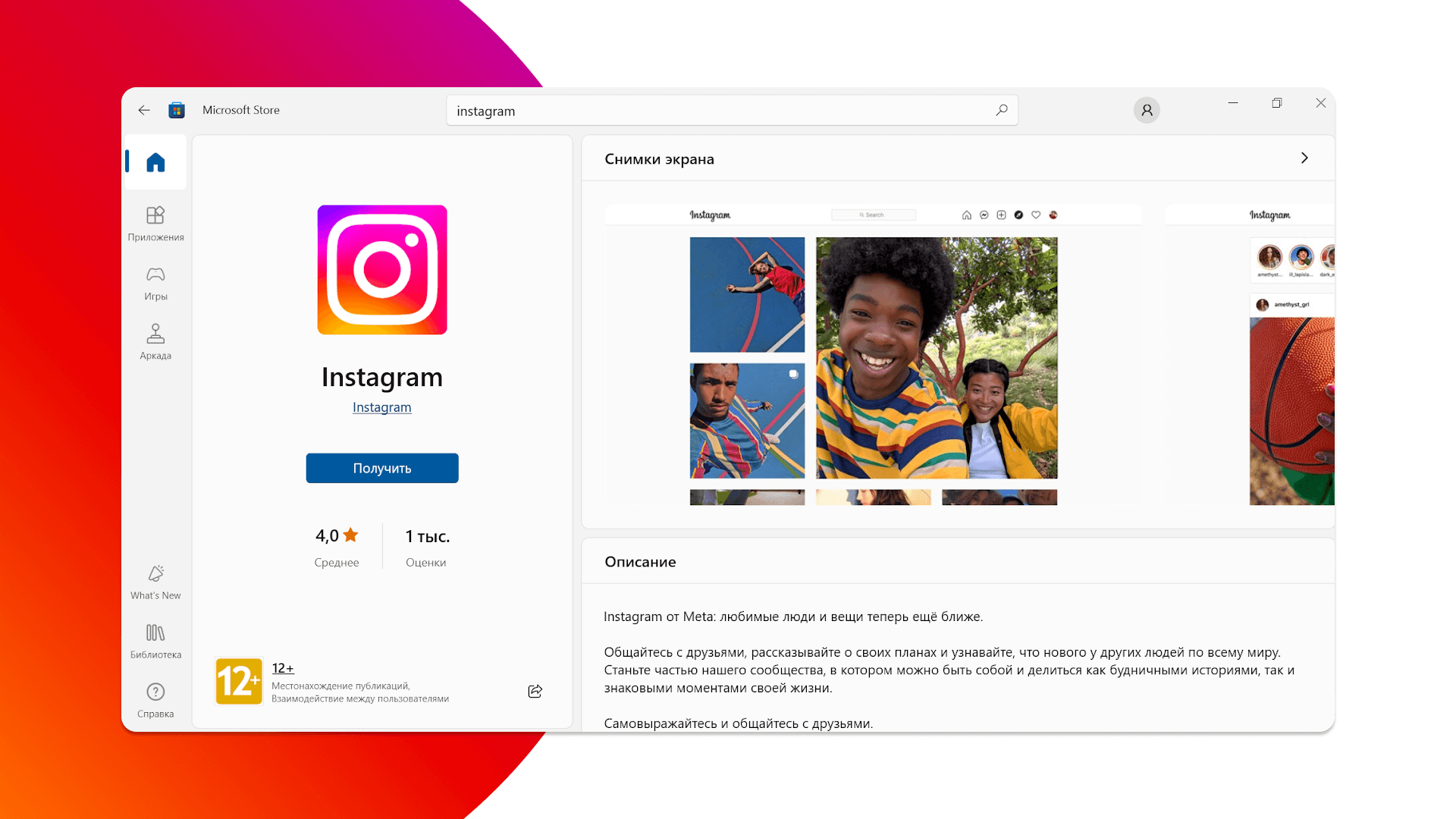
После установки приложения, запустите его и введите данные своей учетной записи Инстаграм*: логин и пароль. Если у вас до сих пор не было аккаунта, можно создать новый прямо в приложении. Однако важно отметить, что некоторые функции, доступные на мобильных устройствах, могут быть ограничены в версии для Windows. Например, публикация фото и видео через компьютер может быть не такой удобной, как через смартфон.
В приложении для Windows вы сможете просматривать ленту новостей, сторис друзей, отвечать на сообщения в Direct, просматривать и комментировать публикации. Также есть возможность управлять вашим профилем, редактировать посты и настраивать опции аккаунта. Дополнительно, для облегчения перехода с мобильной версии, интерфейс приложения максимально приближен к привычному виду Инстаграм на телефонах, что делает адаптацию к работе с компьютером менее затратной по времени.
В целом, приложение Инстаграм* для Windows предлагает полноценный доступ к социальной сети, позволяя вам оставаться в курсе событий и поддерживать связь с друзьями и подписчиками, не прибегая к мобильному устройству.
Быстрый доступ к Instagram* через боковую панель Opera
Браузер Opera предлагает удобный способ работы с Instagram* на компьютере — встроенное расширение на боковой панели. Это избавляет от необходимости каждый раз искать соцсеть через поиск, фиксировать вкладку или добавлять её на панель закладок.
Как открыть Instagram* в Opera:
- Нажмите на иконку Instagram* в левой боковой панели браузера.
- Введите логин и пароль от своей учётной записи.
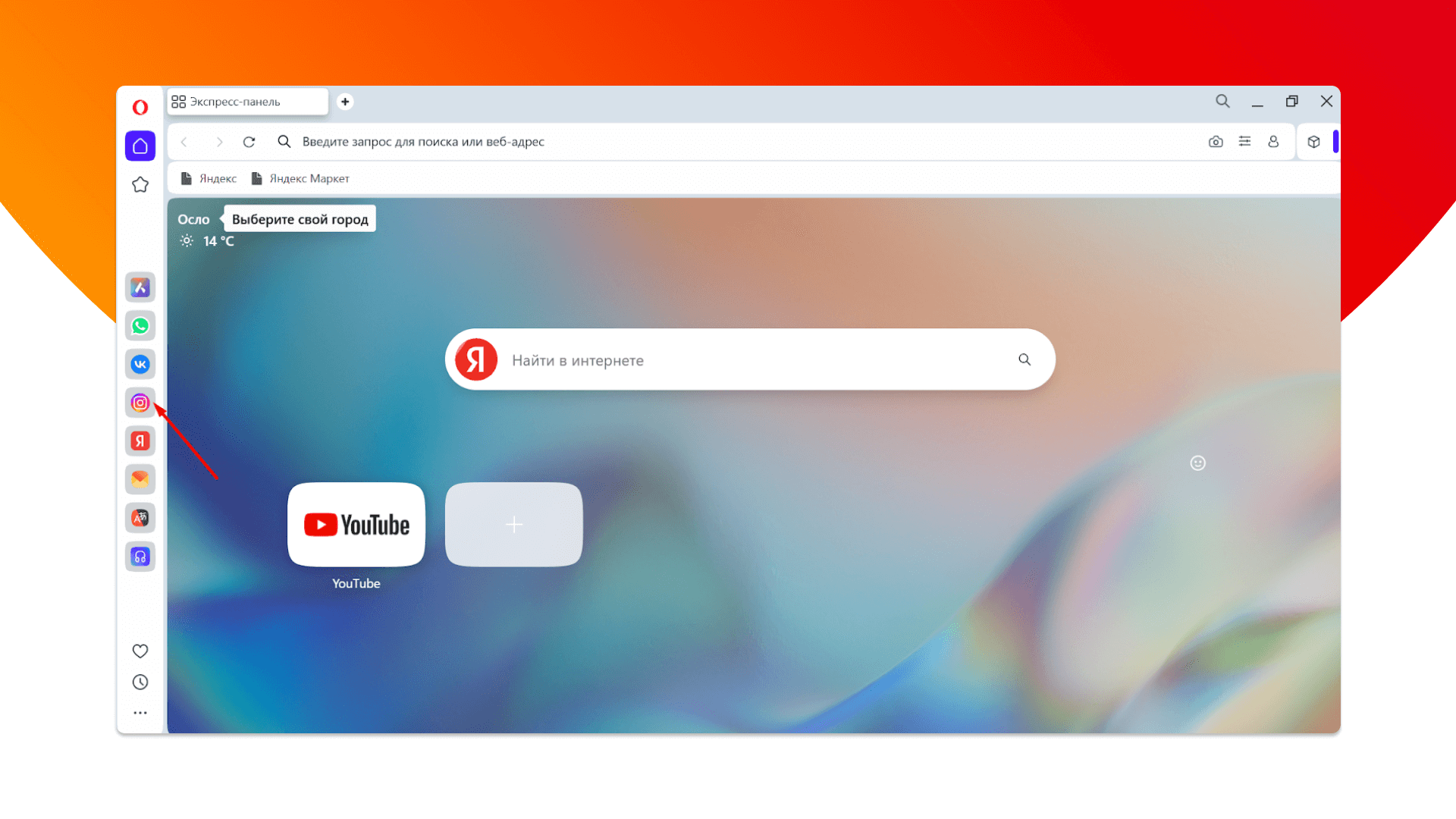
Сохранение пароля для быстрого входа
Opera может запомнить ваши данные для авторизации, чтобы не вводить их повторно. Однако будьте осторожны: хранение паролей в браузере повышает риск утечки данных.
Упростите публикацию постов
Если вам нужно регулярно выкладывать контент, попробуйте сервис отложенного постинга, например, SMMplanner. Один раз авторизуйтесь, запланируйте публикации на дни вперёд — и освободите время для других задач.
Готово! Теперь вы можете пользоваться Instagram* прямо из браузера.
Расширение для Google Chrome как способ заходить в Инстаграм*
Использование расширений для браузеров — один из способов облегчить доступ к социальной сети с компьютера. Разработчики предлагают множество плагинов, которые могут модифицировать интерфейс или добавлять новые возможности при работе с сервисом через веб-браузер.
Самым популярным браузером, предлагающим удобные расширения, является Google Chrome. Примеры таких расширений: InSaverify, INSSIST, Sidegram — они позволяют не только просматривать ленту и искать по хэштегам, но и отправлять сообщения в Direct из веб-версии. Для установки достаточно зайти в Chrome Web Store, найти необходимое расширение и кликнуть «Добавить в Chrome».
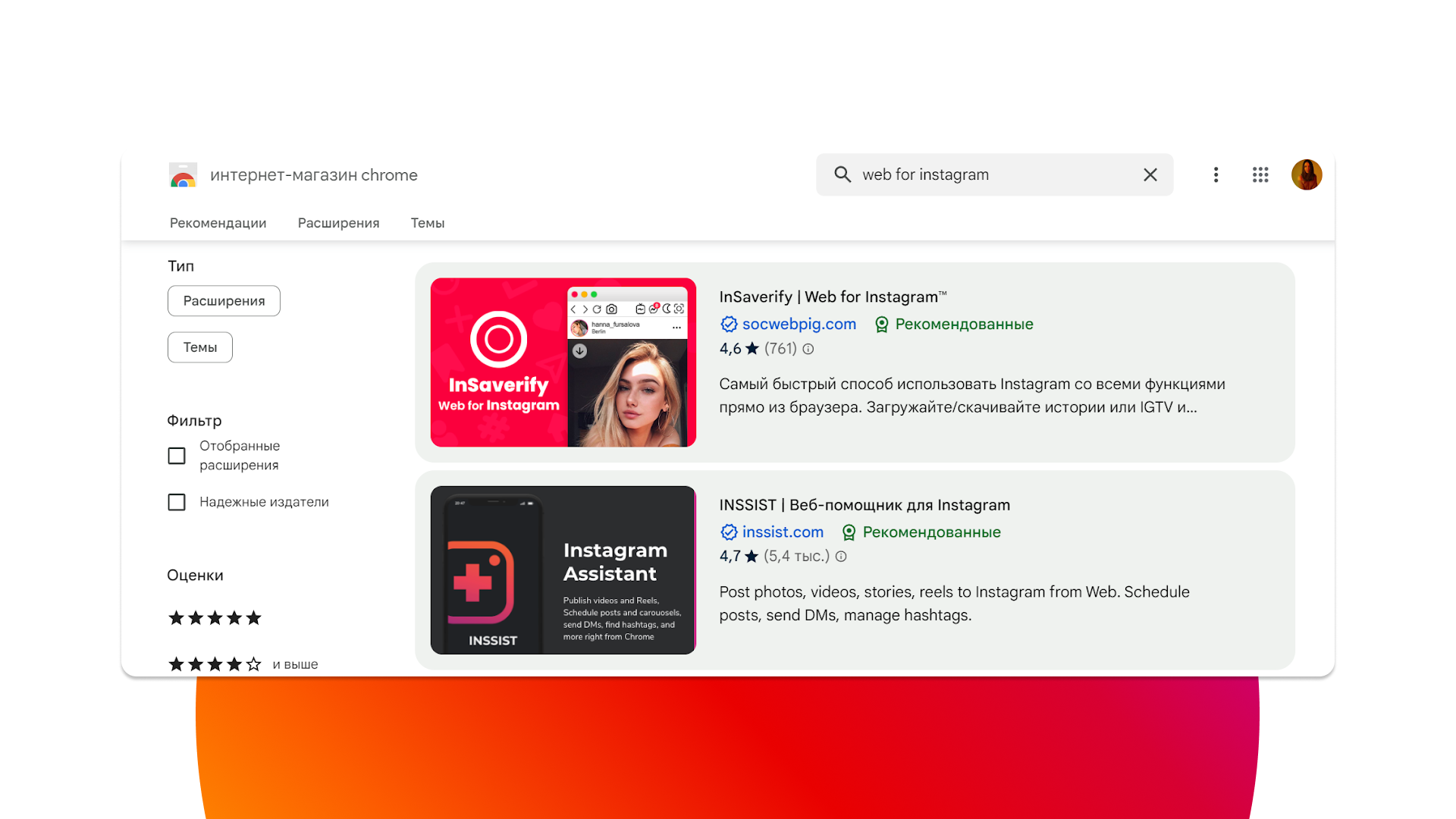
Разработчики расширений обеспечивают регулярные обновления, чтобы совместимость с актуальными версиями браузеров и изменениями на сайте Инстаграм* оставалась на высоком уровне. Впрочем, следует учитывать, что использование сторонних расширений влечет за собой определённые риски безопасности, так как требуется предоставлять доступ к некоторым личным данным. Перед установкой стоит внимательно изучить отзывы и репутацию разработчика расширения.
Таким образом, расширения для браузеров являются одной из удобных альтернатив для использования Инстаграма* с компьютера, позволяя получить полноценный опыт социальной сети вне мобильных устройств.
Безопасный вход в Instagram* без VPN — важные рекомендации
Даже если доступ к Instagram* возможен напрямую и без VPN, важно соблюдать правила цифровой безопасности — особенно при использовании веб-версии на компьютере. В отличие от мобильного приложения, браузерное соединение более подвержено рискам перехвата данных, фишинга и вредоносных расширений. Чтобы снизить угрозы и сохранить конфиденциальность аккаунта, придерживайтесь следующих рекомендаций:
1. Используйте только официальный сайт
Переходите в Instagram* только вручную — вводя адрес в поисковую строку. Избегайте переходов по ссылкам из мессенджеров и социальных сетей — даже если они выглядят «надежно». Злоумышленники нередко маскируют фишинговые страницы под официальный интерфейс.
2. Не вводите пароль на подозрительных сайтах и сервисах
Сторонние сайты, обещающие быстрый вход, накрутку подписчиков, массовую рассылку, скачивание сторис или статистику, могут быть использованы для кражи авторизационных данных. Если нужно использовать внешний сервис, убедитесь в его надежности и наличии безопасной авторизации через Meta.
3. Защитите аккаунт двухфакторной аутентификацией
Включите подтверждение входа через SMS-код или мобильное приложение-аутентификатор. Это позволит заблокировать доступ злоумышленнику даже в случае кражи пароля. Также не храните пароль в общедоступных устройствах и браузерах, которыми пользуются другие люди.
4. Не используйте публичные Wi-Fi сети
Открытые точки доступа могут быть небезопасны и использоваться для перехвата трафика. Если всё же нужно подключиться, используйте мобильный интернет или собственный VPN, а после выхода обязательно меняйте пароль.
Как бизнесу отвечать на сообщения из Instagram*
Быстрое взаимодействие с клиентами через социальные сети, включая Instagram, является ключевым аспектом обслуживания клиентов в любой сфере бизнеса. Для того чтобы отвечать на сообщения в Instagram с компьютера, необходимо использовать функцию Instagram Direct на веб-сайте или применить Facebook* Creator Studio.
Самый простой способ — это перейти на официальный сайт Instagram* и войти в свой аккаунт. После авторизации нужно кликнуть на иконку в виде самолётика, которая расположена в правом верхнем углу экрана, чтобы открыть раздел Direct. Здесь вы найдёте все входящие сообщения и сможете отвечать на них, как и на мобильном устройстве, но используя удобства клавиатуры компьютера.
Для бизнес-аккаунтов с большим потоком сообщений может подойти Facebook* Creator Studio. Этот инструмент позволяет управлять сообщениями с Instagram и Facebook* в одном интерфейсе. Для доступа к Creator Studio вам нужно связать ваш Instagram бизнес-аккаунт с Facebook* страницей. После этого, перейдя в Creator Studio, выберите вкладку «Instagram» и затем «Входящие», чтобы просмотреть все диалоги и отвечать пользователям.
Правильно настроенная связь между Instagram и Creator Studio облегчает управление сообщениями и ускоряет процесс общения с клиентами. Вы также можете использовать отложенный ответ или создавать автоматические ответы на часто задаваемые вопросы, что также сэкономит время и повысит эффективность работы с запросами клиентов. Таким образом, наличие доступа к Instagram с компьютера упрощает задачу бизнеса по поддержанию связи с клиентами и повышает качество обслуживания.
Еще один способ быстро отвечать на сообщения из соцсети — интеграция Instagram с Umnico. Омниканальная коммуникационная платформа Umnico. К ней можно подключить сообщения и комментарии не только из Instagram*, но и из других мессенджеров и социальных сетей. Все обращения хранятся в одном месте. Владельцы бизнеса могут настроить разный уровень доступа для сотрудников, а руководители отделов продаж, маркетинга и поддержки могут настроить воронку продаж, добавить шаблоны, настроить автоматизированные рассылки и подключить чат-ботов. Сотрудникам не нужно переключаться между вкладками и приложениями, а все данные клиентов надежно сохранены в системе Umnico.
CRM для Instagram от Umnico упростит малому и среднему бизнесу коммуникацию с пользователями из Instagram*, структурирует запросы и покажет анализ работы сотрудников.
Как восстановить пароль от Instagram*
Если вы забыли пароль от Instagram*, восстановить доступ к аккаунту можно несколькими способами: через email, номер телефона, Facebook* или с помощью поддержки. Рассмотрим каждый вариант подробно.
1. Восстановление через приложение Instagram*
Способ 1: Через email или номер телефона
Откройте приложение Instagram* и нажмите «Забыли пароль?» под формой входа. Введите email или номер телефона, привязанный к аккаунту. Нажмите «Далее» – вам придет письмо или SMS со ссылкой для сброса пароля. Перейдите по ссылке и задайте новый пароль.
Способ 2: Через имя пользователя
Если вы не помните email или телефон, попробуйте восстановить доступ через логин:
- Нажмите «Забыли пароль?» → «Нужна дополнительная помощь?».
- Введите имя пользователя (логин).
- Instagram* предложит варианты восстановления: через email, SMS или Facebook*.
2. Восстановление через сайт с компьютера
Перейдите на instagram.com и нажмите «Забыли пароль?». Введите email, телефон или логин. Выберите способ получения кода:
- Email – проверьте почту, включая папку «Спам».
- SMS – код придёт на телефон.
Введите код и задайте новый пароль.
3. Если нет доступа к email или телефону
Если старый email или номер больше не активны, попробуйте войти через Facebook*, если аккаунты были связаны.
Воспользуйтесь формой поддержки:
- На странице входа нажмите «Нужна дополнительная помощь?».
- Выберите «Не могу войти в аккаунт» → следуйте инструкциям.
- Instagram* может запросить подтверждение личности.
4. Как защитить аккаунт после восстановления
Измените пароль на сложный (лучше использовать менеджер паролей). Добавьте двухфакторную аутентификацию в настройках безопасности. Проверьте активные сессии, чтобы исключить взлом.
Важно! Если аккаунт взломали, действуйте быстро: восстановите пароль и сообщите в поддержку. Не переходите по подозрительным ссылкам — мошенники часто имитируют письма от Instagram*.Что в итоге
Доступ к Инстаграму* с персонального компьютера открывает новые возможности для пользователей: удобное управление аккаунтом, просмотр и публикация контента без необходимости устанавливать дополнительные приложения или использовать VPN. Это становится особенно актуальным для тех, кто занимается продвижением брендов, ведением бизнеса или просто предпочитает комфортную клавиатуру и большой экран. В статье рассказали о нескольких способах работы с веб-версией Instagram*. Чтобы работа с соцсетью была еще удобнее, подключайте ее к коммуникационной платформы Umnico и отвечайте на сообщениях из одного или нескольких аккаунтов без необходимости использования VPN.
*Instagram — продукт компании Meta, признанной экстремистской организацией и запрещённой в РФ.

Получайте новости Umnico на почту!
Рекомендации и актуальная информация в самую первую очередь
